|
 Het hulpprogramma Printkop reinigen gebruiken (Windows) Het hulpprogramma Printkop reinigen gebruiken (Windows)
 Het hulpprogramma Printkop reinigen gebruiken (Mac OS X) Het hulpprogramma Printkop reinigen gebruiken (Mac OS X)
 Printerknoppen gebruiken Printerknoppen gebruiken
Als uw afdrukken opeens vager worden of als er puntjes ontbreken, kunt u proberen het probleem op te lossen door de printkop te reinigen, zodat de inkt weer op de juiste wijze door de spuitkanaaltjes wordt toegevoerd.
U kunt de printkop reinigen vanaf uw computer met het hulpprogramma Printkop reinigen of rechtstreeks vanaf de printer met de knoppen op het bedieningspaneel.
 |
Opmerking: |
Het hulpprogramma Printkop reinigen gebruiken (Windows)
Om de printkop te reinigen met het hulpprogramma Printkop reinigen gaat u als volgt te werk.
 |
Controleer of er geen  foutlampje knippert of brandt. foutlampje knippert of brandt.
|
 |
Zorg ervoor dat de papiertoevoer papier van A4-formaat bevat.
|
 |
Klik met de rechtermuisknop op het printerpictogram op de taakbalk en selecteer Printkop reinigen).
|
Als het printerpictogram niet wordt weergegeven, leest u in het gedeelte hierna hoe u het pictogram kunt toevoegen.
 |
Volg de instructies op het scherm.
|
Het lampje  aan-/uitlampje knippert terwijl de printer de reinigingsprocedure uitvoert. aan-/uitlampje knippert terwijl de printer de reinigingsprocedure uitvoert.
 |
Let op: |
 |
|
Zet de printer nooit uit terwijl het lampje  aan-/uitlampje knippert. Dit kan de printer beschadigen. aan-/uitlampje knippert. Dit kan de printer beschadigen.
|
|
 |
Opmerking: |
Het hulpprogramma Printkop reinigen gebruiken (Mac OS X)
Om de printkop te reinigen met het hulpprogramma Printkop reinigen gaat u als volgt te werk.
 |
Controleer of er geen  foutlampje knippert of brandt. foutlampje knippert of brandt.
|
 |
Zorg ervoor dat de papiertoevoer papier van A4-formaat bevat.
|
 |
Open EPSON Printer Utility 2.
|
 |
Klik op de knop Printkop reinigen in het dialoogvenster dat verschijnt.
|
 |
Volg de instructies op het scherm.
|
 |  |
Let op: |
 |  |
Opmerking: |
Ga als volgt te werk om de printkop te reinigen met de printkoppen.
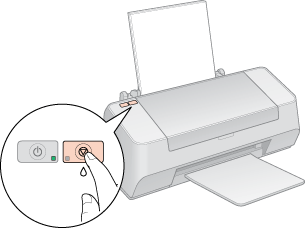
 |  |
Let op: |
 |
Opmerking: |
| 
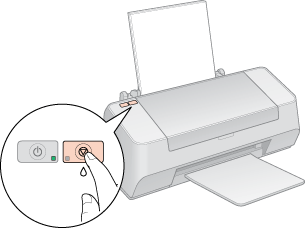



 Het hulpprogramma Printkop reinigen gebruiken (Windows)
Het hulpprogramma Printkop reinigen gebruiken (Windows)

 foutlampje knippert of brandt, kunt u de printkop niet reinigen. U moet dan eerst de betreffende cartridge vervangen.
foutlampje knippert of brandt, kunt u de printkop niet reinigen. U moet dan eerst de betreffende cartridge vervangen.




 aan-/uitlampje knippert terwijl de printer de reinigingsprocedure uitvoert.
aan-/uitlampje knippert terwijl de printer de reinigingsprocedure uitvoert.
 Zie
Zie  Boven
Boven